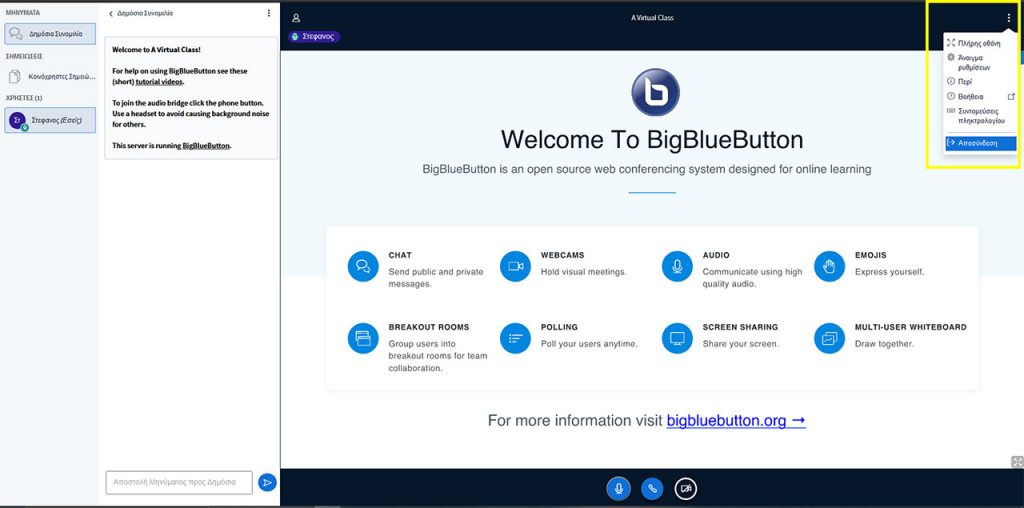ΟΔΗΓΙΕΣ ΓΙΑ ΝΑ ΣΥΝΔΕΘΕΙΤΕ ΣΕ ΜΙΑ ΕΙΚΟΝΙΚΗ ΤΑΞΗ
ΓΕΝΙΚΕΣ ΟΔΗΓΙΕΣ
Είναι 2 διαφορετικά πράγματα να συνδεθείτε στην ιστοσελίδα του σχολείου https://edipsosedu.gr πιέζοντας το κουμπί σύνδεση και άλλο να συνδεθείτε στην εικονική τάξη.
Αν συνδεθείτε στην ιστοσελίδα του σχολείου με το όνομα χρήστη και τον κωδικό πρόσβασης που έχετε, όταν μπείτε στην σελίδα τις εικονικής τάξης δεν θα βλέπετε τα πεδία “Όνομα” και “Access Code” αλλά μόνο το κουμπί “JOIN” διότι η σελίδα σας βλέπει ότι είσαστε ήδη συνδεδεμένοι και σε αυτή την περίπτωση δεν θα έχετε την δυνατότητα να εμφανίζεται το όνομα του μαθητή-μαθήτριας αλλά θα εμφανίζετε το όνομα χρήστη που επιλέξατε κατά την εγγραφή σας στην ιστοσελίδα.
Σε περίπτωση που είχατε συνδεθεί τις προηγούμενες ημέρες στην ιστοσελίδα του σχολείου το Cookie που έχετε στον υπολογιστή σας είναι ακόμη ενεργό οπότε με το που πηγαίνετε στην ιστοσελίδα του σχολείου σας αναγνωρίζει και σας βάζει κατευθείαν σε σύνδεση, σε αυτή την περίπτωση πριν μεταβείτε σε οποιαδήποτε εικονική τάξη θα πρέπει να αποσυνδεθείτε χειροκίνητα από την σελίδα του σχολείου πηγαίνοντας επάνω δεξιά εκεί που βλέπεται το “Γεια σου xxxx” όπου xxx είναι το όνομα χρήστη σας και στο αναδυόμενο παράθυρο να επιλέξετε “Αποσύνδεση”. Στην συνέχεια ακολουθήστε τα παρακάτω βήματα 1-4 για μεταβείτε σε όποια εικονική τάξη επιθυμείτε.
Για να “ξεχάσει” τα πάντα ο browser σας και να μην σας βγάζει σε σύνδεση μπορείτε επίσης να διαγράψετε το Ιστορικό του browser σας έτσι ώστε σβηστούν και όλα τα Cookies. Προσοχή!!! αν έχετε αποθηκευμένους κωδικούς (που δεν είναι και το ποιο ασφαλές να αποθηκεύετε κωδικούς στον browser σας) αν επιλέξετε διαγραφή όλων θα χαθούν.
Διαγραφή ιστορικού και cookies για Mozilla Firefox: https://www.youtube.com/watch?v=Fww8lZawNa8
Διαγραφή ιστορικού και cookies για Chrome: https://www.youtube.com/watch?v=AoNrUTrVKTs
ΣΥΝΔΕΣΗ ΜΕ ΜΙΑ ΕΙΚΟΝΙΚΗ ΤΑΞΗ
Οι κωδικοί που θα έχετε για την κάθε τάξη θα ενεργοποιούνται 5 λεπτά πριν την έναρξη του μαθήματος
1. Κατά την ώρα του μαθήματος καλό θα είναι η γραμμή σας να μην απασχολημένη με κάποια άλλη δραστηριότητα όπως κατέβασμα ταινιών, online παιχνίδι ή οτιδήποτε άλλο που μπορεί να επιβαρύνει την γραμμή σας για να μην αντιμετωπίσετε προβλήματα επικοινωνίας.
2. Στην σελίδα του σχολείου edipsosedu.gr στην μπάρα του κεντρικού μενού

μεταβαίνουμε στο Εκπαιδευτικό υλικό>>Α ΤΑΞΗ>>A Virtual Class στο παράδειγμα θα χρησιμοποιήσουμε την Α Τάξη εσείς ΕΠΙΛΕΞΤΕ ΤΗΝ ΑΝΤΙΣΤΟΙΧΗ ΤΑΞΗ ΠΟΥ ΑΝΗΚΕΙ Ο ΜΑΘΗΤΗΣ η ΜΑΘΗΤΡΙΑ και κάντε κλίκ επάνω του

3. Στην νέα σελίδα που σας άνοιξε θα πρέπει να βλέπετε την παρακάτω εικόνα

Στο πεδίο Όνομα πληκτρολογήστε το όνομα του μαθητή ή μαθήτριας που θα παρακολουθήσει το μάθημα στο πεδίο Access Code πληκτρολογήστε τον κωδικό που σας έχει δοθεί από το σχολείο για την αντίστοιχη τάξη. ΠΡΟΣΟΧΗ!!! η κάθε τάξη έχει διαφορετικό κωδικό εάν έχετε πχ 2 παιδιά στο σχολείο θα πρέπει να έχετε και 2 κωδικούς.
Οπότε στην συγκεκριμένη ώρα που είναι να γίνει μάθημα τις εκάστοτε τάξης ακολουθείστε τα παραπάνω βήματα 2 και 3 για να συνδεθείτε με την εικονική τάξη.
4. Εφόσον έχουμε πληκτρολογήσει το όνομα του μαθητή και τον κωδικό πρόσβασης τάξης θα μεταφερθείτε σε άλλη σελίδα και θα έχετε την παρακάτω εικόνα
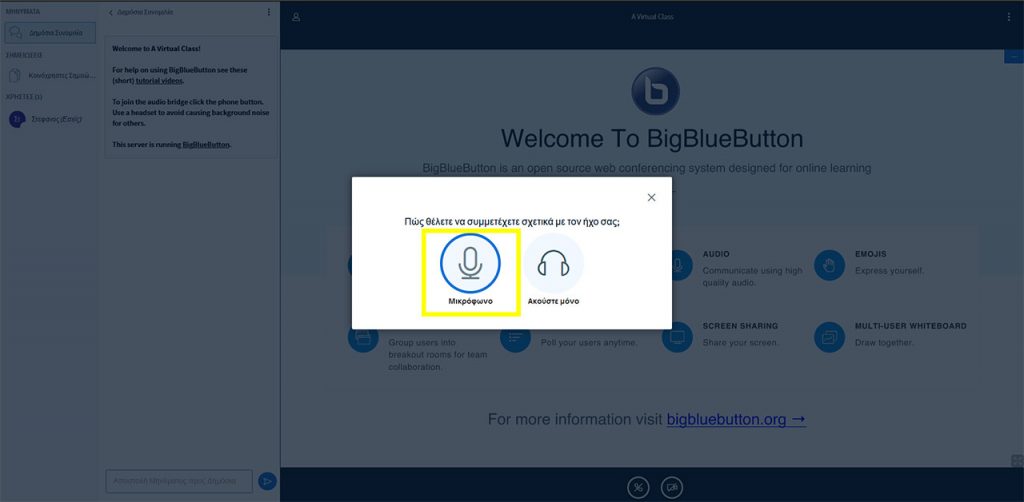
σ’ αυτό το σημείο θα πρέπει να επιλέξετε το μικρόφωνο αν επιλέξετε το “ακούστε μόνο” δεν θα μπορούν να σας ακούσουν.
Στην συνέχεια θα πρέπει να δώσετε άδεια στον browser σας να χρησιμοποιήσει το μικρόφωνο αν το απορρίψετε δεν θα μπορούν να σας ακούσουν σε περίπτωση που χρησιμοποιείται κάποιον άλλο browser πχ Crome οι παραπάνω και η παρακάτω εικόνα θα είναι διαφορετικές αλλά θα είναι στην ίδια λογική ο brοwser που χρησιμοποιείται θα σας ζητήσει την αδεία για να γίνει χρήση του μικροφώνου.
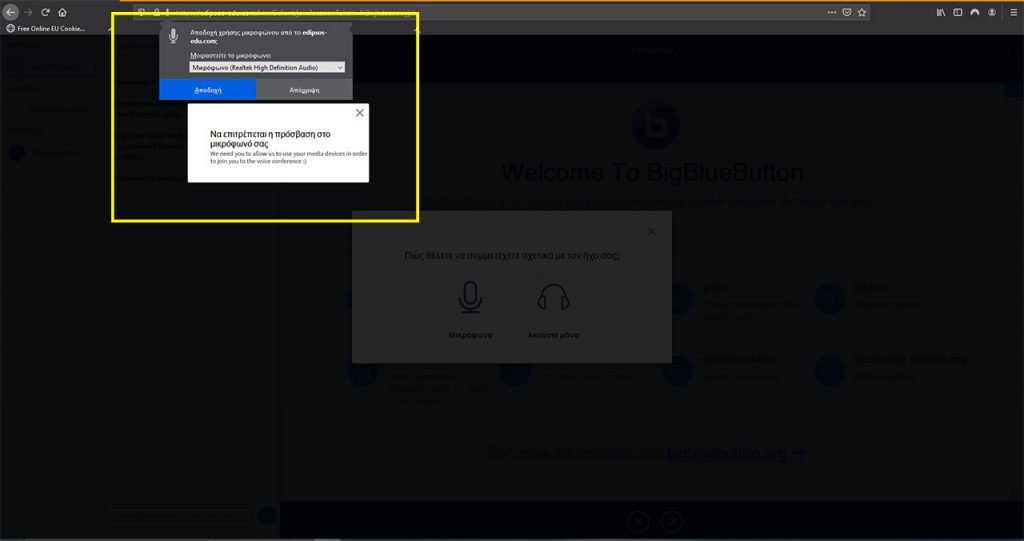
Στο επόμενο βήμα και εφόσον έχετε δώσει την άδειά σας στην σελίδα να μπορεί να χρησιμοποιήσει το μικρόφωνο σας θα δείτε την παρακάτω εικόνα όπου η σελίδα σας ζητά να κάνετε ένα τεστ ήχου, πείτε δύο λέξεις στο μικρόφωνο σας και αυτές θα πρέπει να τις ακούτε από τα ηχεία του υπολογιστή σας. Αν δεν ακούτε την φωνή σας ελέγξτε την σύνδεση του μικροφώνου σας ή αν το μικρόφωνο σας έχει διακόπτη ON/OFF.
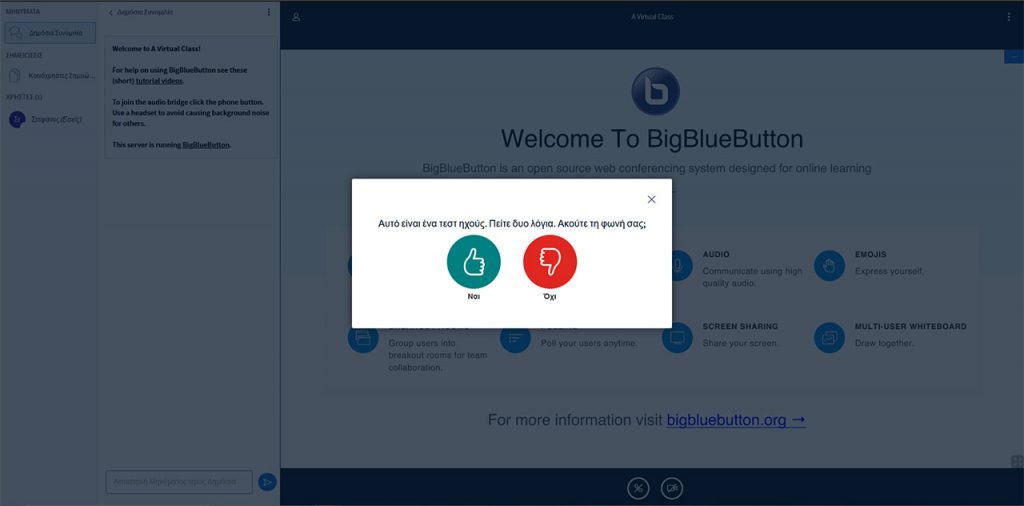
Αν όλα έχουν γίνει σωστά θα πρέπει να έχετε στην οθόνη την παρακάτω εικόνα

όπου έχουμε:
1. Θα πρέπει να βλέπετε το όνομα του μαθητή και ένα κύκλο με πράσινο μικρόφωνο που σημαίνει ότι το μικρόφωνο σας είναι ενεργό.
2. Αν κάνετε ένα αριστερό κλικ επάνω στο όνομα θα σας ανοίξει μια επέκταση κάντε ξανά ένα αριστερό κλίκ επάνω στην λέξη “Κατάσταση” και θα σας ανοίξει η επέκταση όπως φαίνεται στην παραπάνω φωτογραφία. Μέσα στις διάφορες επιλογές υπάρχει και το “Σήκωμα χεριού” οπότε αν το πατήσετε το βλέπει αυτό ο δάσκαλος και δίνει τον λόγο στο μαθητή ή μαθήτρια
3. Αυτός είναι ο πίνακας όπου ο δάσκαλος θα μπορεί να ανεβάζει διαφάνειες.
4. Μπορείτε να πληκτρολογήσετε ένα κείμενο το οποίο θα το βλέπουν όλοι.
5. Βλέπετε όλους τους μαθητές που είναι συνδεδεμένοι και αυτός που μιλάει είναι με το ποιο έντονο χρώμα
6. Πιέζοντας το κουμπί του μικροφώνου μπορείτε να απενεργοποιήσετε ή να ενεργοποιήσετε το μικρόφωνο του υπολογιστή σας.
7. Με αυτό το κουμπί μπορείτε να ενεργοποιήσετε ή απενεργοποιήσετε την webcam του υπολογιστή σας (αν διαθέτει). Κατά την ενεργοποίηση ο browser θα ζητήσει ξανά την έγκρισή σας για να ανοίξει την webcam
Ο δάσκαλος ή δασκάλα θα εμφανίζεται στο επάνω μέρος του πίνακα με την δική τους webcam. Μπορείτε να μετακινήσετε το παράθυρο τις webcam πηγαίνοντας επάνω με το ποντίκι και όταν το βελάκι γίνει σταυρός μπορείτε να το μετακινήσετε.
Όταν το μάθημα τελειώσει θα πρέπει να αποσυνδεθείτε από την τάξη. Για να γίνει αυτό πηγαίνουμε δεξιά επάνω που έχει 3 κάθετες τελείες και κάνουμε επάνω ένα αριστερό κλικ από την επέκταση που θα ανοίξει επιλέγουμε “Αποσύνδεση”. Στο μήνυμα που σας βγάλει επιλέξτε “ΟΚ” και θα μεταφερθείτε στην ιστοσελίδα του σχολείου στην τάξη από την οποία έγινε η σύνδεση.